Mục lục bài viết
Mục 1: Giới thiệu chức năng
Cho phép người nộp thuế lập, gửi giấy đề nghị hoàn đến cơ quan thuế và nhận các thông báo xử lý hồ sơ hoàn thuế bằng phương thức điện tử.
Mục 2: Nộp giấy đề nghị hoàn
Các bước thực hiện:
NNT vào chức năng Hoàn Thuế, chọn Kê khai trực tuyến, hệ thống mặc định thông tin như sau:
- Tờ khai: chọn “ 01/ĐNHT- Giấy đề nghị hoàn trả khoản thu ngân sách nhà nước”
- Loại tờ khai: Tờ khai chính thức, không cho khai bổ sung và thay thế
- Kích vào nút Tiếp tục
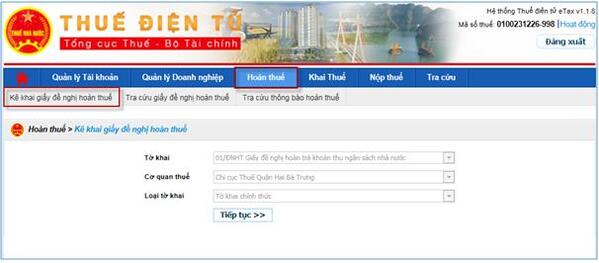
– Hệ thống hiển thị màn hình kê khai giấy đề nghị hoàn để NSD nhập dữ liệu:
- Số giấy đề nghị hoàn: Cho phép NNT tự nhập
- Bắt buộc chọn 1 trong 2 lựa chọn: Trường hợp hoàn thuế trước kiểm tra sau, hoặc Trường hợp kiểm tra trước, hoàn thuế sau.
- Loại hoàn thuế: cho phép NNT chọn 1 trong 2 lựa chọn: Hoàn dự án đầu tư hoặc Hoàn xuất khẩu
- Nhập Kỳ đề nghị hoàn Từ kỳ – Đến kỳ ở trên, hệ thống tự động đưa thông tin vào Từ kỳ tính thuế – Đến kỳ tính thuế ở mục II
- Nhập Lý do đề nghị hoàn trả ở trên, hệ thống tự động đưa thông tin vào Lý do đề nghị hoàn trả ở mục II
- Các chỉ tiêu đánh dấu (*) là các chỉ tiêu bắt buộc nhập
- Số tiền đề nghị hoàn: Cho phép NNT nhập và tối thiểu là 300.000.000 triệu đồng
Chú ý: NNT chọn kỳ đề nghị hoàn thuế ( Từ kỳ – Đến kỳ )
- Nếu người nộp thuế khai thuế GTGT tháng: chọn từ mm/yyyy đến mm/yyyy.
- Nếu người nộp thuế khai thuế GTGT quý: chọn từ Qx/yyyy đến Qx/yyyy.
- Trường hợp người nộp thuế có kỳ đề nghị hoàn thuế từ tháng đến quý thì người nộp thuế chọn từ Qx/yyyy đến + + + Qx/yyyy, trong đó “từ kỳ” là quý có tháng kê khai.
- Trường hợp người nộp thuế có kỳ đề nghị hoàn thuế từ quý đến tháng thì người nộp thuế chọn từ mm/yyyy đến mm/yyyy, trong đó “từ kỳ” là tháng đầu của quý kê khai.
- Chỉ tiêu “đến kỳ” người nộp thuế phải khai trùng khớp với kỳ tính thuế mm/yyyy hoặc Qx/yyyy của Tờ khai thuế có chỉ tiêu đề nghị hoàn thuế tương ứng với Giấy đề nghị hoàn trả khoản thu NSNN.
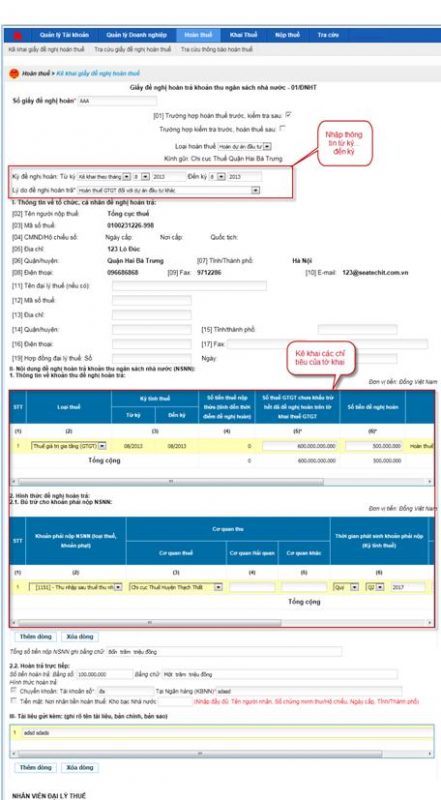
- Kích vào nút Nhập lại để xóa hết dữ liệu đã nhập
- Kích vào nút Lưu bản nháp để lưu trữ lại dữ liệu đã nhập
- Kích vào nút Hoàn thành kê khai, hệ thống chuyển sang màn hình hoàn thành:
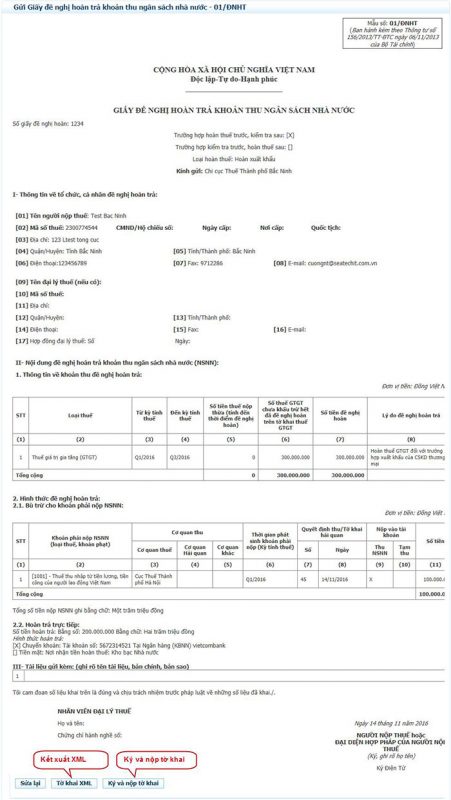
- Kích vào nút Sửa lại để quay lại màn hình kê khai
- Kích vào nút Tờ khai XML để kết xuất giấy đề nghị hoàn ra định dạng xml
- NNT kích vào nút Ký và nộp tờ khai, hệ thống hiển thị màn hình để NNT nhập số PIN và kích Chấp nhận hệ thống thông báo “Ký tệp tờ khai thành công”
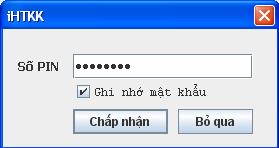
–>
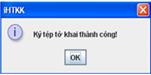
- Sau khi ký điện tử thành công, giấy đề nghị hoàn sẽ được gửi thành công đến CQT, NNT xem giấy đề nghị hoàn đã gửi tại tab Hoàn thuế, chọn tiếp Tra cứu giấy đề nghị hoàn thuế
Mục 3: Tra cứu giấy đề nghị hoàn
Cho phép người nộp thuế tra cứu hồ sơ hoàn thuế đã gửi đến cơ quan thuế, xem các thông báo về hồ sơ hoàn thuế, bổ sung điều chỉnh các giấy đề nghị hoàn, hủy giấy đề nghị hoàn.
Các bước thực hiện:
NNT vào menu Hoàn thuế chọn Tra cứu giấy đề nghị hoàn thuế, tại màn hình tra cứu NNT chọn các tiêu chí sau:
- Giấy đề nghị hoàn: mặc định giấy đề nghị hoàn “01/ĐNHT- Giấy đề nghị hoàn trả khoản thu ngân sách nhà nước”
- Mã giao dịch điện tử: Cho phép nhập
- Ngày nộp từ ngày – Đến ngày: Cho phép nhập
- Kỳ hoàn thuế từ kỳ… Đến kỳ: Cho phép nhập
- Kích nút Tra cứu : hiển thị kết quả tra cứu hồ sơ hoàn thuế theo điều kiện nhập
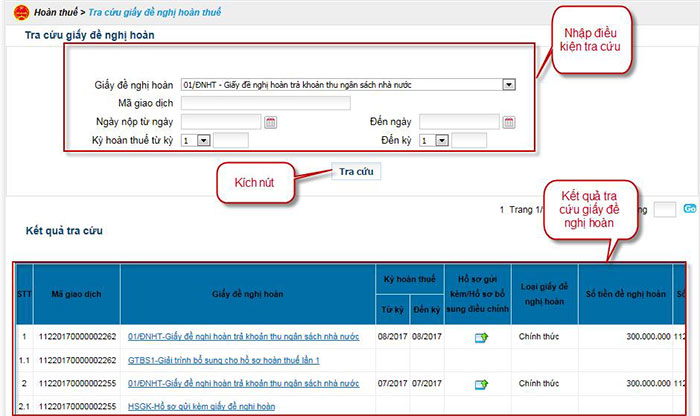
- Hệ thống hiển thị danh sách giấy đề nghị hoàn đáp ứng điều kiện tra cứu ở trên, nếu NNT muốn xem lại giấy đề nghị hoàn thì kích vào giấy đề nghị hoàn cần xem.
Mục 4: Gửi hồ sơ đính kèm giấy đề nghị hoàn thuế
Cho phép người nộp thuế gửi hồ sơ đính kèm giấy đề nghị hoàn thuế sau khi đã gửi giấy đề nghị thành công trên Cổng thuedientu.gdt.gov.vn.
Các bước thực hiện:
- NNT vào menu Hoàn thuế chọn Tra cứu hồ sơ hoàn thuế, tại màn hình tra cứu NNT chọn nút Hồ sơ gửi kèm/Hồ sơ bổ sung điều chỉnh
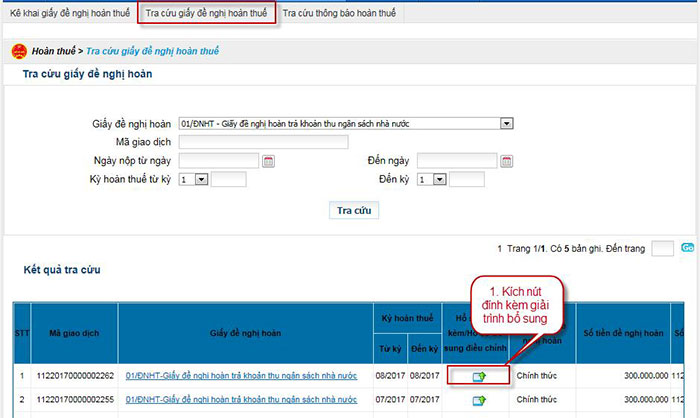

- NNT chọn các tiêu chí:
+ Phụ lục: Cho phép chọn trong combobox giá trị: Hồ sơ gửi kèm giấy đề nghị hoàn
+ Tệp phụ lục: Ấn vào nút Chọn tệp tờ khai , hệ thống hiển thị màn hình cho chọn file trên máy trạm (yêu cầu định dạng file đính kèm phải là dạng word, excel, pdf)
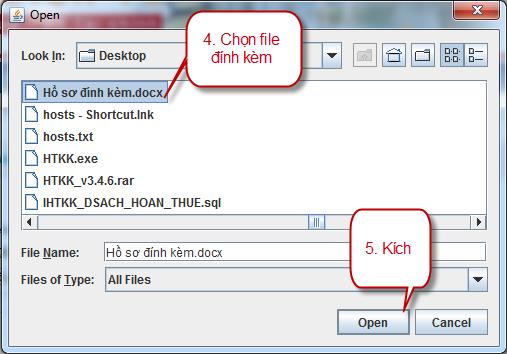
+ NNT kích nút Ký điện tử, hệ thống hiển thị màn hình để NNT nhập số PIN và kích Chấp nhận hệ thông hiển thị thông báo “Ký tệp tờ khai thành công”
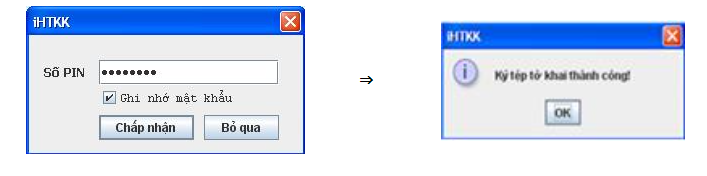
+ Sau khi ký điện tử thành công, nhấn nút “Nộp tờ khai” , hồ sơ gửi kèm giấy đề nghị hoàn sẽ được gửi đến CQT, NNT kiểm tra lại danh sách đã gửi tại màn hình tra cứu hồ sơ hoàn thuế và kích chọn vào nội dung giải trình bổ sung để tải thông tin về máy.
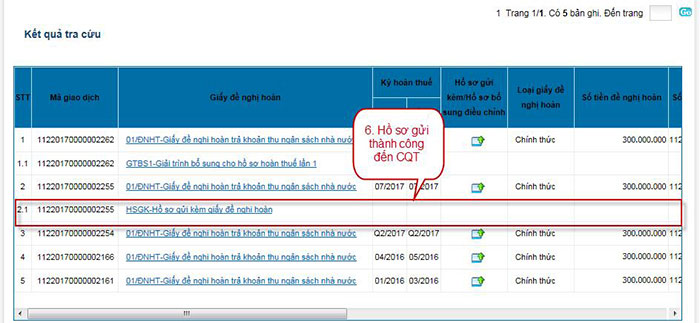
Mục 5: Xem thông báo kết quả hoàn thuế
Cho phép người nộp thuế xem thông báo kết quả hoàn thuế.
Các bước thực hiện:
- NNT vào menu Hoàn thuế chọn Tra cứu giấy đề nghị hoàn thuế, Tra cứu thông tin giấy đề nghị hoàn đã gửi tới cơ quan thuế, kích chọn nút “Thông báo”, hệ thống hiển thị danh sách thông báo.
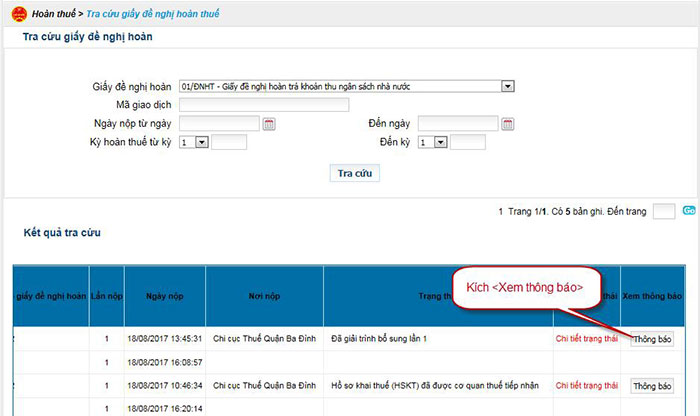
- Kích chọn cột “Mã giao dịch điện tử” để tải thông báo về máy trạm và xem các thông báo
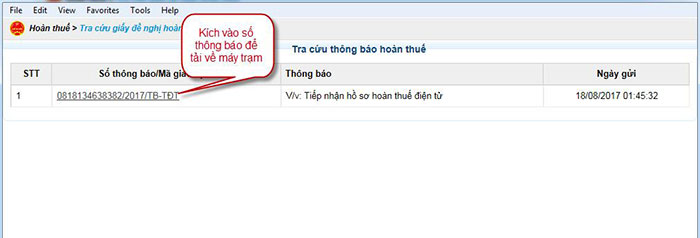
Mục 6: Gửi hồ sơ bổ sung điều chỉnh
Cho phép người nộp thuế gửi hồ sơ giải trình bổ sung kèm giấy đề nghị hoàn thuế sau khi đã gửi giấy đề nghị thành công trên Cổng
Các bước thực hiện:
- NNT vào menu Hoàn thuế chọn Tra cứu hồ sơ hoàn thuế, tại màn hình tra cứu NNT chọn nút Hồ sơ gửi kèm/Hồ sơ bổ sung điều chỉnh
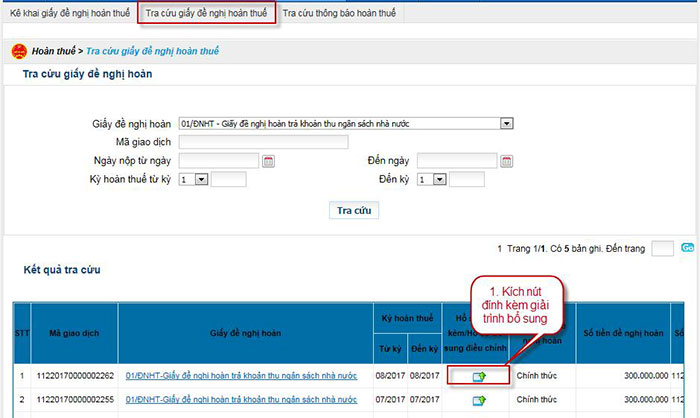
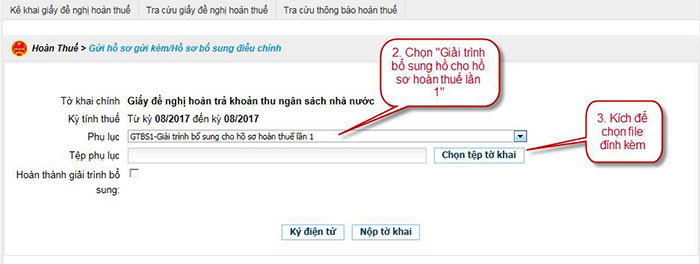
- NNT chọn các tiêu chí
+ Phụ lục: Cho phép chọn trong combobox : Giải trình bổ sung cho hồ sơ hoàn lần 1; Giải trình bổ sung cho hồ sơ hoàn lần 2
+ Tệp phụ lục: Ấn vào nút Chọn tệp tờ khai, hệ thống hiển thị màn hình cho chọn file trên máy trạm (yêu cầu định dạng file đính kèm phải là dạng word, excel, pdf)
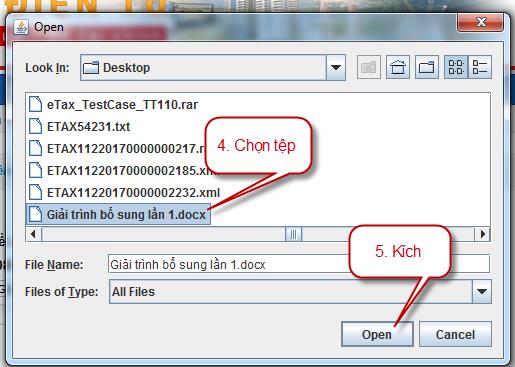
- NNT kích nút Ký điện tử, hệ thống hiển thị màn hình để NNT nhập số PIN và kích Chấp nhận hệ thông hiển thị thông báo “Ký tệp tờ khai thành công”
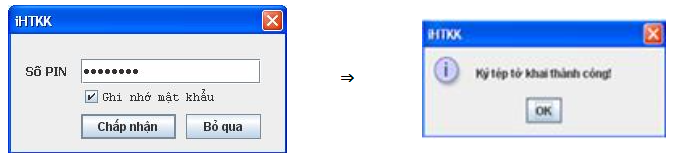
- Sau khi ký điện tử thành công, nhấn nút “Nộp tờ khai” , hồ sơ bổ sung điều chỉnh sẽ được gửi đến CQT, NNT kiểm tra lại danh sách đã gửi tại màn hình tra cứu hồ sơ hoàn thuế và kích chọn vào nội dung giải trình bổ sung để tải thông tin về máy.
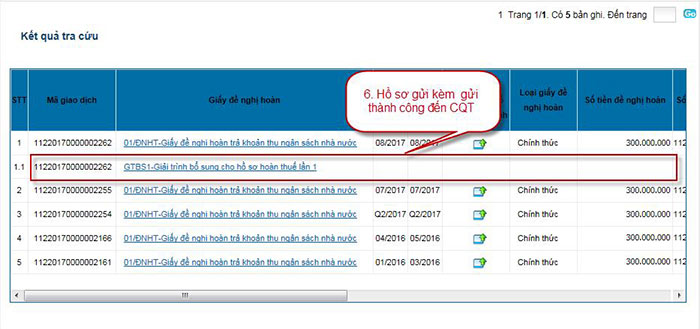
Mục 7: Hủy giấy đề nghị hoàn thuế
Các bước thực hiện:
- NNT vào menu Hoàn thuế chọn Tra cứu giấy đề nghị hoàn thuế; tại màn hình tra cứu NNT chọn nút Hồ sơ gửi kèm/Hồ sơ bổ sung điều chỉnh
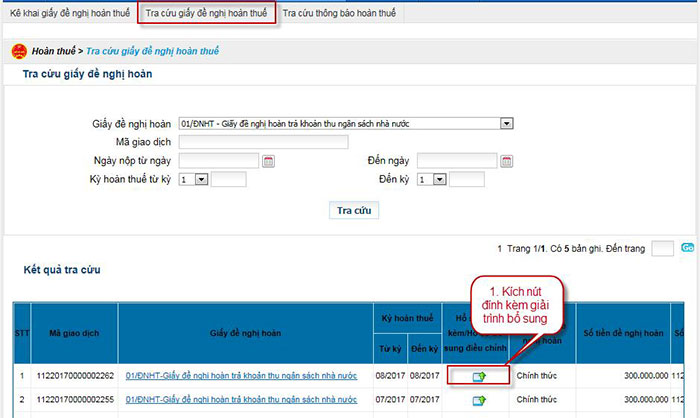
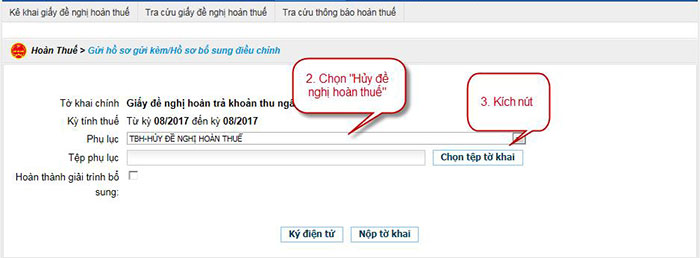
- NNT chọn các tiêu chí
+ Loại hồ sơ: Cho phép chọn trong danh sách chọn “Hủy đề nghị hoàn thuế”
+ Hồ sơ: Ấn vào nút Chọn hồ sơ; hệ thống hiển thị màn hình cho chọn file trên máy trạm (yêu cầu định dạng file đính kèm phải là dạng word, excel)
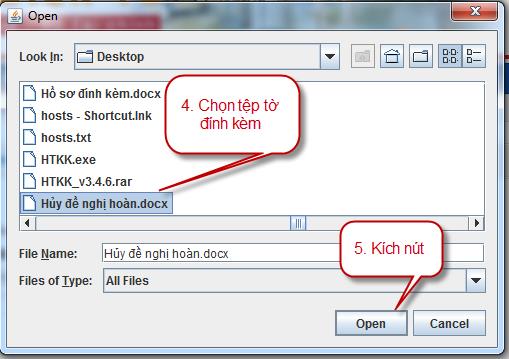
- NNT kích nút Ký điện tử; hệ thống hiển thị màn hình để NNT nhập số PIN và kích Chấp nhận hệ thống hiển thị thông báo “Ký tệp tờ khai thành công”
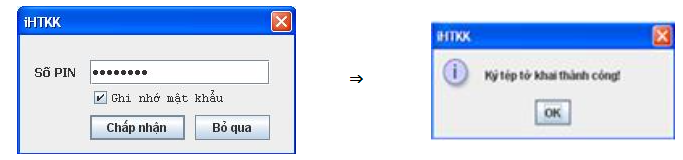
- Sau khi ký điện tử thành công; nhấn nút “Gửi hồ sơ”, hồ sơ Hủy đề nghị hoàn thuế sẽ được gửi CQT; NNT kiểm tra lại danh sách đã gửi tại màn hình tra cứu hồ sơ hoàn thuế.
- Nếu trong quá trình hoàn thuế điện tử; Quý khách gặp vấn đề gì hãy liên hệ chúng tôi để được hướng dẫn hoàn thành các bước tiếp theo trên trang thuedientu.gdt.gov.vn.
Các bài viết liên quan:
Mọi chi tiết xin liên hệ:
- Hãng kiểm toán Calico
- Địa chỉ: Tầng 29, Tòa Đông, Lotte Center Hà Nội,
- Số 54 Liễu Giai, Phường Cống Vị, Quận Ba Đình, TP. Hà Nội
- VPGD: Phòng 2302, Tháp B, Toà nhà The Light, đường Tố Hữu, Phường Trung Văn, Quận Nam Từ Liêm, TP. Hà Nội.
- Hotline: 0966.246.800
- Email: calico.vn@gmail.com
- Website: KiemToanCalico.com | www.calico.vn




















